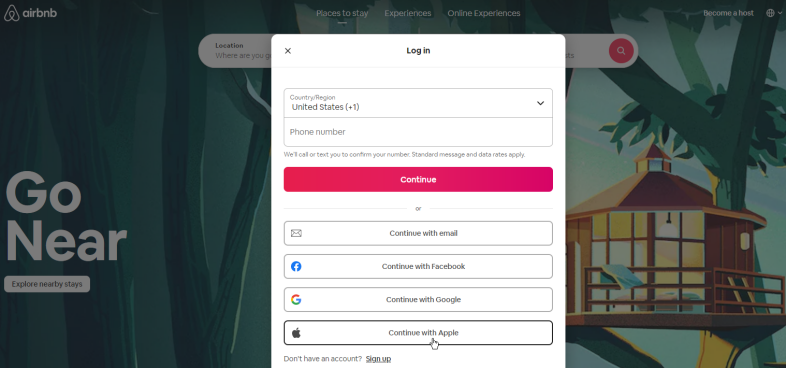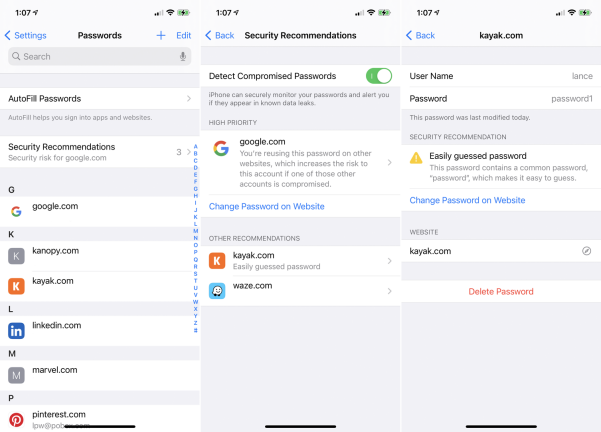如何使用您的 Apple ID 登錄應用程序和網站
已發表: 2022-01-29為您下載的每個應用程序或您訪問的網站創建一個新帳戶是一件麻煩事。 您必須輸入個人信息,分享您的電子郵件地址,並編造另一個您需要記住的密碼。 許多網站和服務允許用戶輸入他們現有的 Facebook 或 Google 帳戶進行登錄,現在您可以使用您的 Apple ID 進行登錄。
這種方法稱為 Sign in with Apple,只需在 iPhone 或 iPad 上輸入您的 Apple ID,即可讓您登錄受支持的應用程序和網站。 然後,您可以使用 Face ID、Touch ID 或密碼安全地登錄。
使用 Apple 登錄和您的隱私

使用應用程序或網站創建帳戶的一個缺點是開發人員和供應商現在可以訪問您的電子郵件地址和其他形式的聯繫信息。 在壞人手中,這些數據可用於跟踪您的活動、向您發送垃圾郵件或與其他公司共享。
通過使用 Apple 登錄,應用程序和網站只能請求您的姓名和電子郵件地址來設置您的帳戶。 但是您可以使用一個名為“隱藏我的電子郵件”的選項來生成一個隨機電子郵件地址,然後將郵件轉發到您的實際地址。 只有供應商可以使用此隨機地址向您發送電子郵件,您可以隨時禁用它。
此外,Apple 承諾不會在您登錄和使用各種應用程序和網站時跟踪您的活動。 相比之下,Google 和 Facebook 的註冊選項與開發人員和供應商共享您的姓名、電子郵件地址和其他數據。 至少,使用 Apple 登錄功能可確保更少的實體可以訪問您的聯繫信息。
當然,限制因素是應用程序或網站必須支持 Sign in With Apple。 然而,自該功能 2019 年推出以來,更多的開發人員增加了支持。 Apple 已表示,對於所有提供第三方登錄選項的應用程序,例如 Facebook 和 Google 的應用程序,都必須使用 Apple 登錄。
使用 Apple 登錄的要求
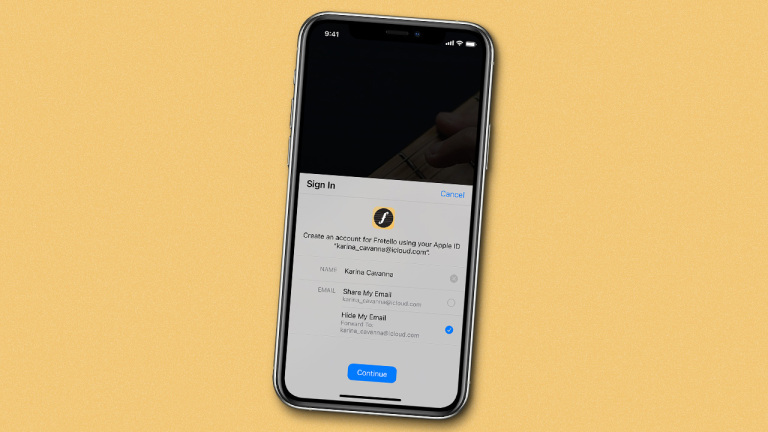
要使用通過 Apple 登錄,您的 Apple ID 必須設置有雙重身份驗證。 您還必須在設備上使用 Apple ID 登錄 iCloud。 該功能需要 iPhone 上的 iOS 13 或更高版本、iPad 上的 iPadOS 13.1 或更高版本、Apple Watch 上的 watchOS 6 或更高版本、Mac 上的 macOS Catalina 或更高版本,以及 Apple TV 上的 tvOS 13 或更高版本。 您可以在任何網絡瀏覽器和操作系統中使用 Sign in with Apple。
在 iOS/iPadOS 14 中,Apple 為該功能添加了另一項功能。 如果您為特定帳戶使用弱密碼或已洩露密碼,您現在可能會收到更改 Apple ID 登錄名的選項。 您還可以修改現有帳戶以切換到 Apple ID。
登錄應用程序
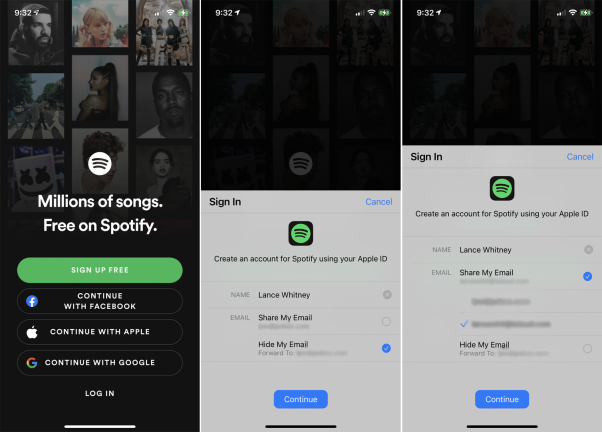
要使用通過 Apple 登錄,請下載並打開支持該功能的應用程序。 您可以嘗試的一些應用程序包括 Adobe Reader、Airbnb、Dropbox、eBay、Groupon、Instacart、Kayak、紐約時報、Squarespace、Spotify、TikTok 和 WordPress。 MacObserver 提供了一份完整的受支持應用程序列表,大約在 2020 年 6 月。整個過程的工作方式類似。
我們將以流媒體音樂應用 Spotify 為例。 在初始登錄屏幕上,點擊 Continue with Apple 按鈕。 在下一個屏幕上,您可以選擇與應用程序共享您的電子郵件地址,或者選擇隱藏我的電子郵件。 如果您共享您的電子郵件,您可以使用您的 Apple ID 電子郵件地址或您的 iCloud 電子郵件地址。 選擇兩者之一,然後點擊繼續。
如果您想隱藏您的真實電子郵件地址,請選擇隱藏我的電子郵件選項。 然後,Apple 會創建一個隨機電子郵件地址,通過該地址來自應用程序開發人員的消息將發送到您的實際地址。
從這裡,使用設備上可用的任何身份驗證方法登錄,無論是 Face ID、Touch ID 還是密碼。 然後,您可以設置和自定義應用程序以開始使用它。
查看隨機電子郵件地址
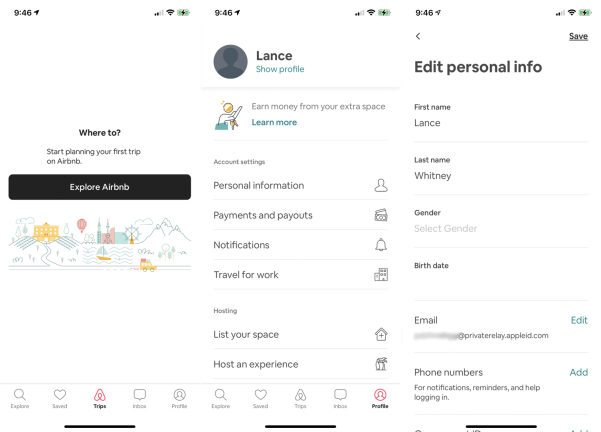
使用某些應用程序,您可以看到分配給您的隨機電子郵件地址。 打開應用程序並導航到帳戶或個人資料部分。 向下鑽取,直到您看到您的電子郵件地址的條目,您應該能夠查看為此應用程序生成的隨機地址。
如何使用 Apple 重新登錄
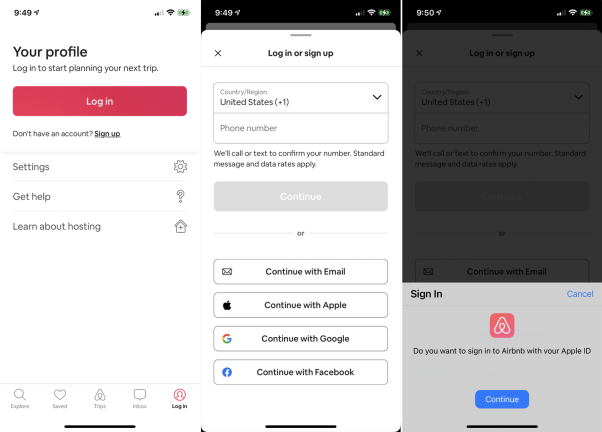
與 Sign in with Apple 一起使用的應用程序應記住您的登錄信息,因此每次打開應用程序時都無需再次登錄。 但是,如果您有意退出某個應用程序,則可以使用您的 Apple ID 輕鬆重新登錄。

在登錄屏幕上,選擇使用 Apple 登錄或繼續使用 Apple 選項。 在下一個詢問您是否要使用 Apple ID 的屏幕上,輕點“繼續”。 讓應用使用面容 ID、觸控 ID 或密碼對您進行身份驗證以登錄。
登錄網站
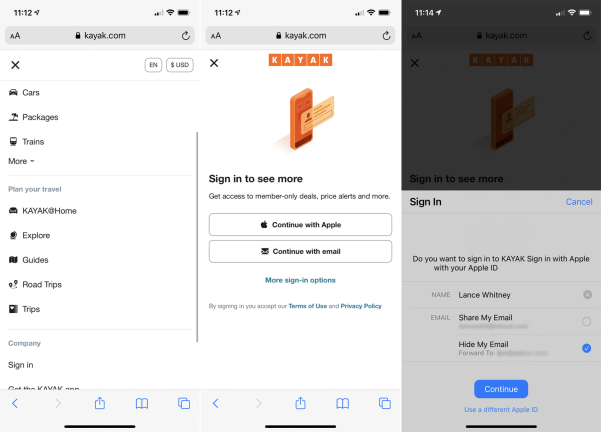
使用 Sign in with Apple 登錄網站的方式與登錄應用程序的方式相同。 在 Apple 設備上使用 Safari,打開支持該功能的網站,例如 Kayak.com。
點擊繼續使用 Apple 按鈕。 選擇是要共享您的常規電子郵件地址還是隱藏它以支持隨機電子郵件地址。 點擊繼續,然後使用您支持的身份驗證方法登錄。
管理 Apple ID 帳戶
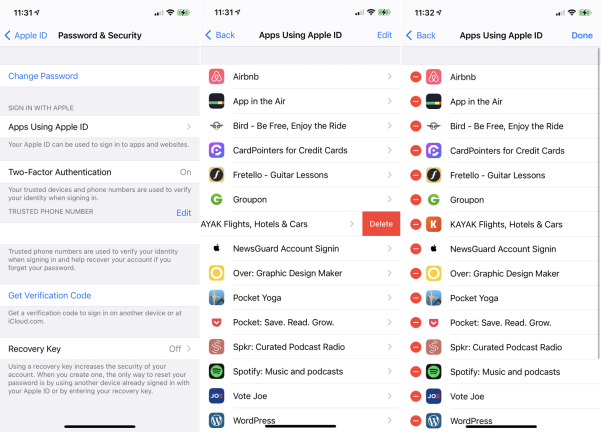
要查看您通過 Apple 登錄所使用的應用程序和網站的列表,請導航至設置 > [您的姓名] > 密碼和安全 > 使用您的 Apple ID 的應用程序。 要刪除應用程序或網站,請將其向左滑動並輕點“刪除”,或輕點頂部的“編輯”鏈接以一次管理多個條目,然後輕點減號。 系統會要求您確認是否要停止使用該應用程序。
刪除 Apple ID 身份驗證
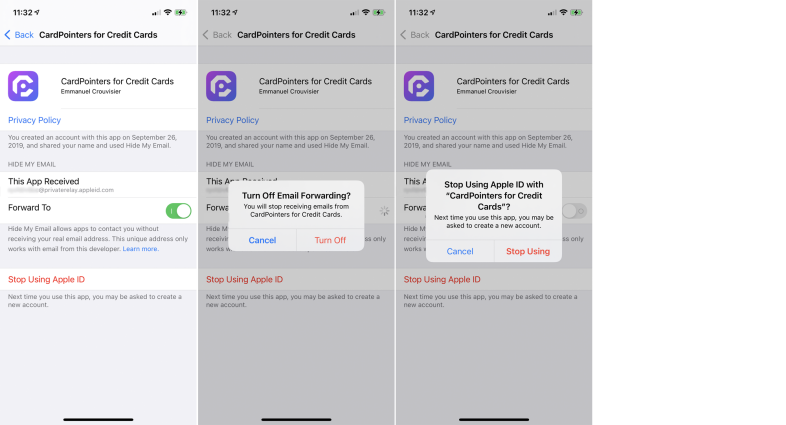
在“使用您的 Apple ID 的應用程序”頁面上點擊特定服務以查看您帳戶的詳細信息。 如果您不再希望接收來自某個帳戶的電子郵件,您可以通過關閉“轉發至”選項來關閉電子郵件轉發。 如果您不想再使用此功能,請輕點“停止使用 Apple ID”鏈接以刪除“使用 Apple 登錄”以獲得此服務。
更改您的轉發地址
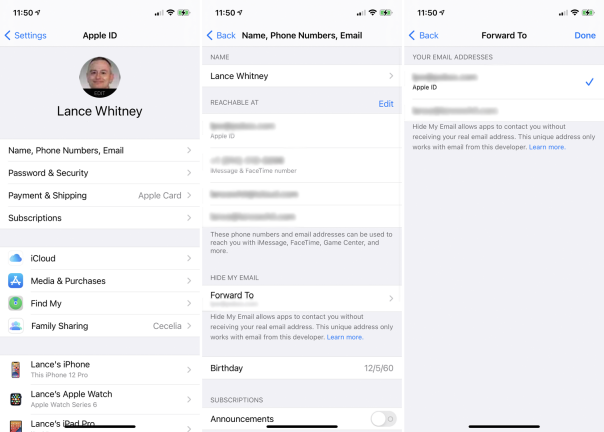
您可以隨時從 Apple ID 網站更改用於通過 Apple 登錄的轉發地址。 在“帳戶”部分添加您的新電子郵件地址,然後轉到您的移動設備。 轉至設置 > [您的姓名] > 姓名、電話號碼、電子郵件,然後在隱藏我的電子郵件部分中,點擊轉發至條目。 您現在可以將轉發的地址切換到新的電子郵件地址。